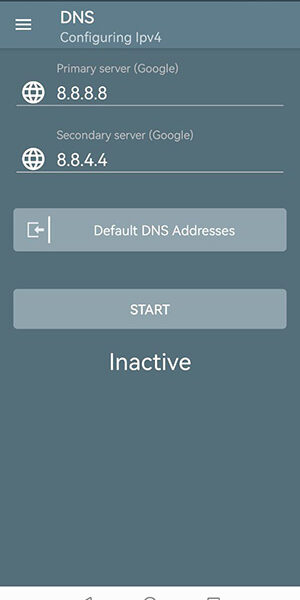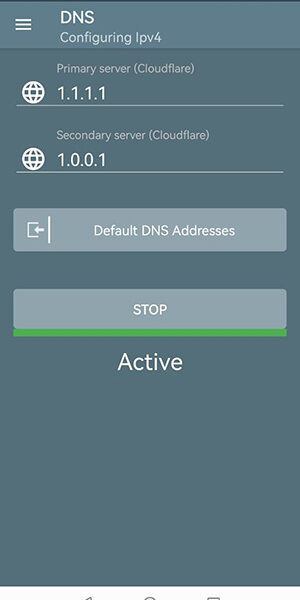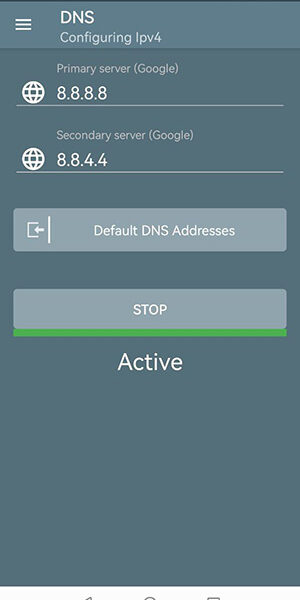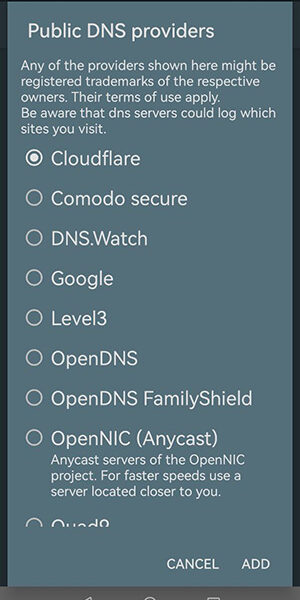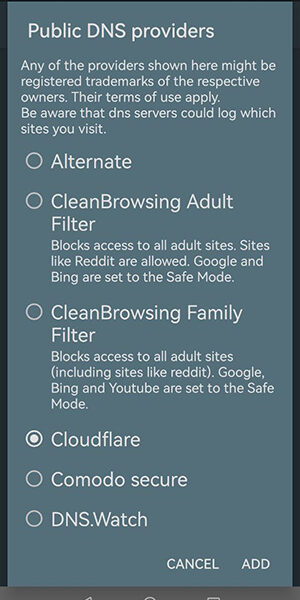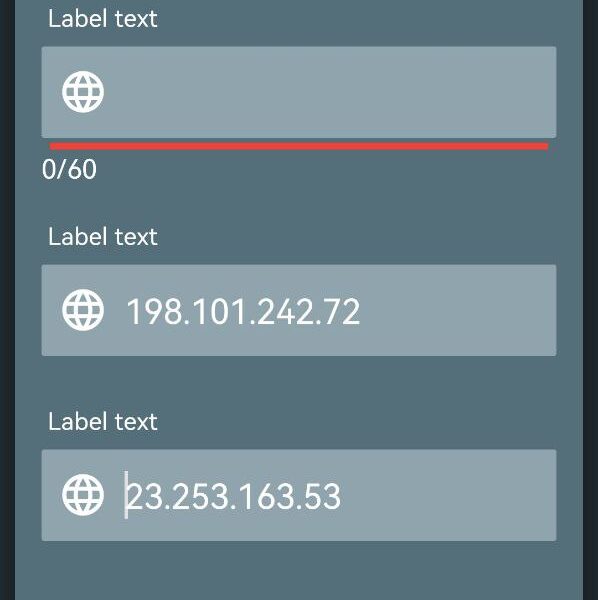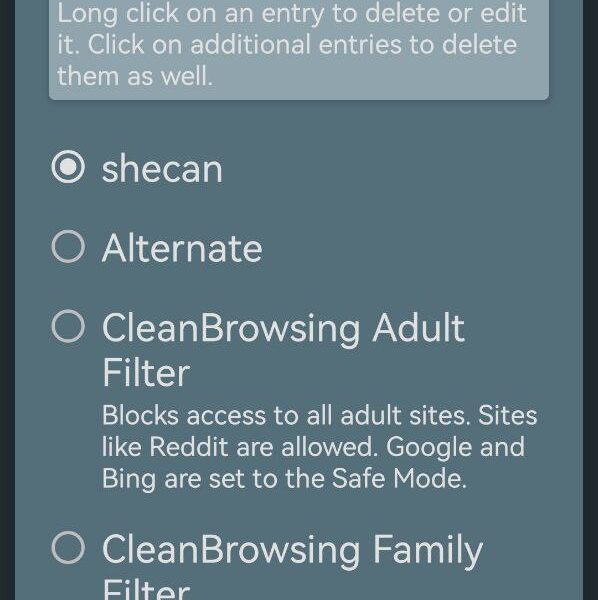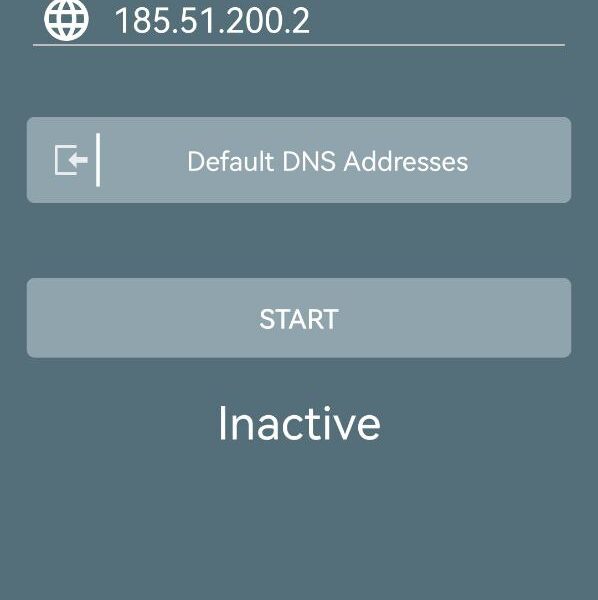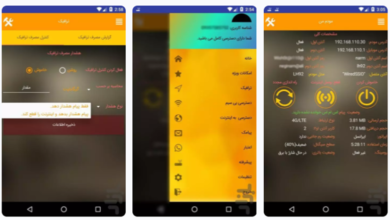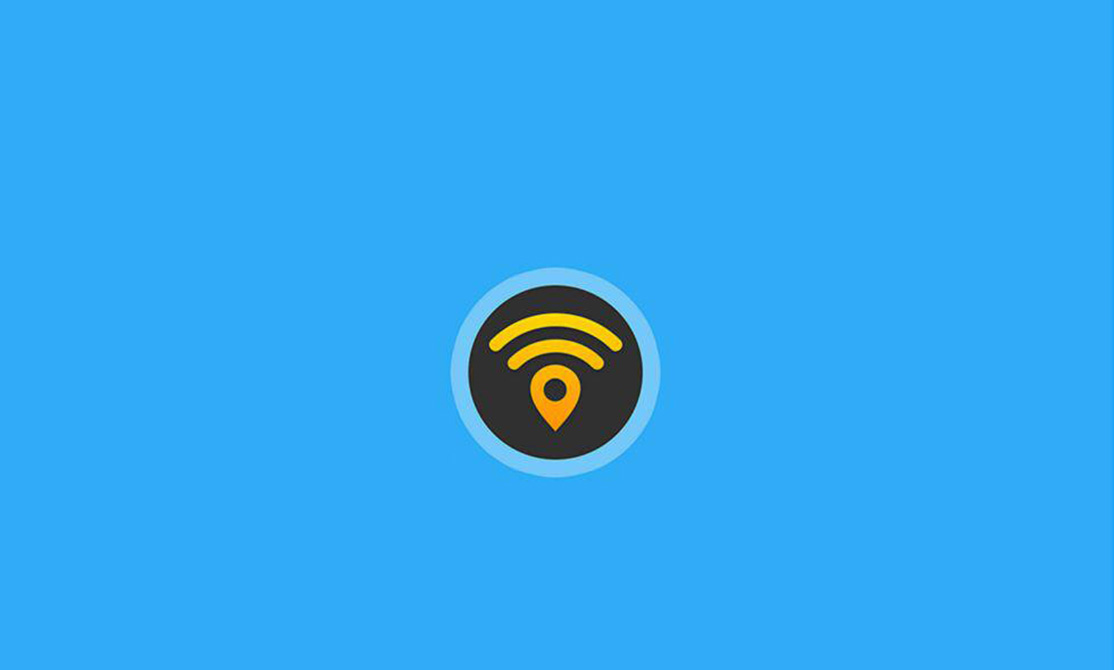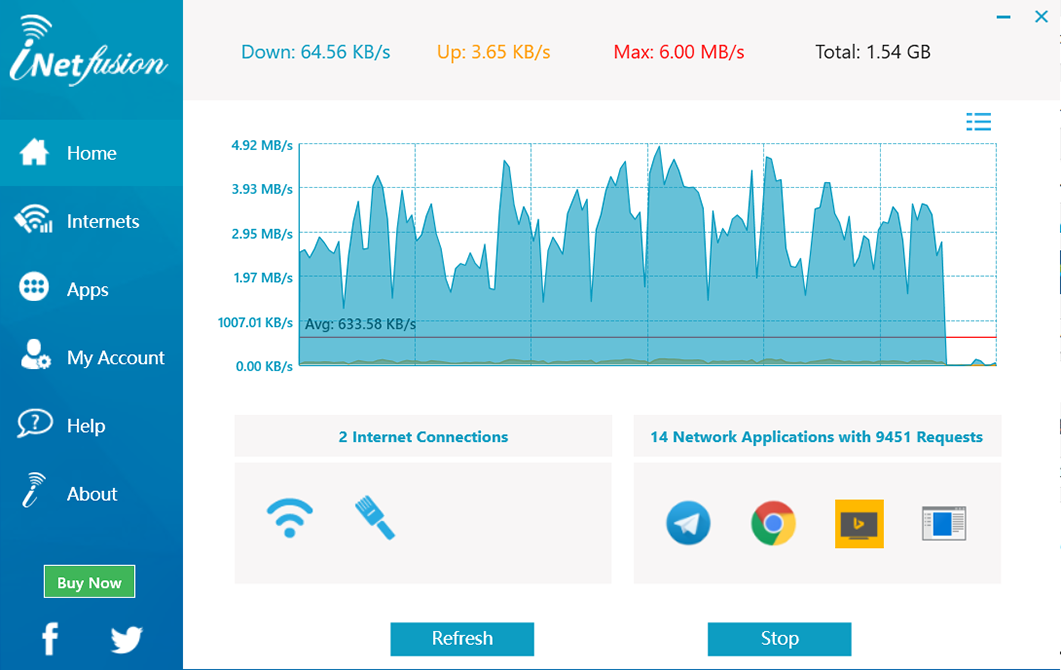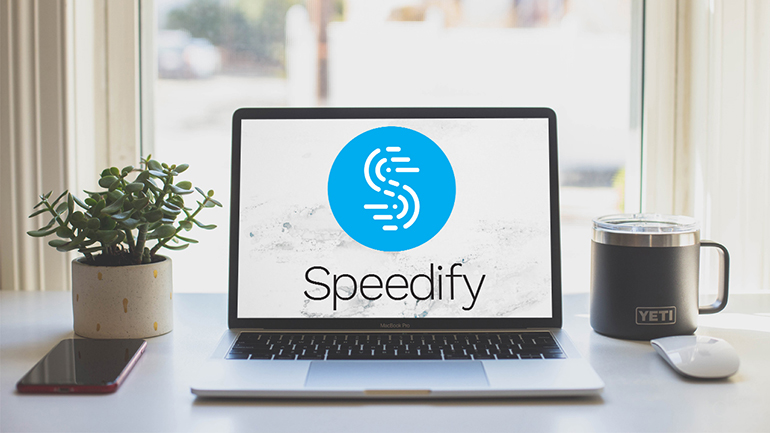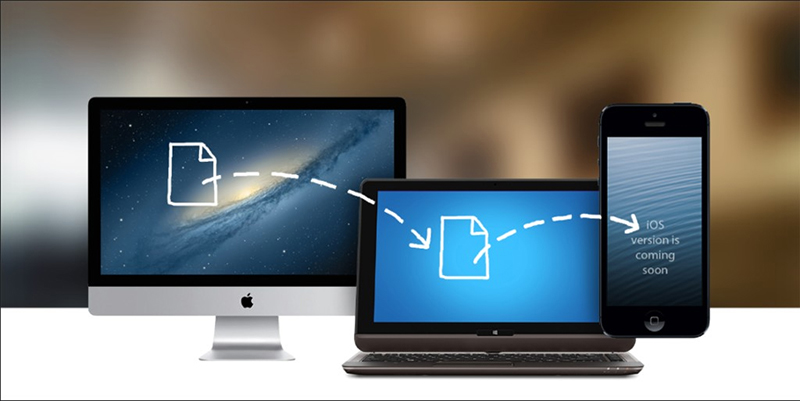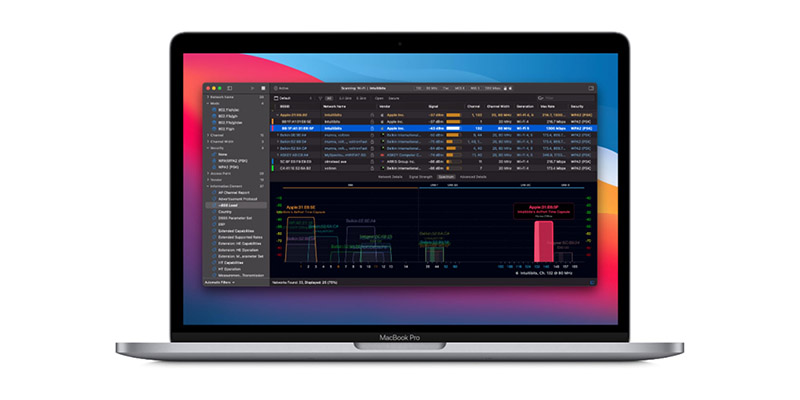معرفی اپلیکیشن: تغییر DNS گوشی با یک لمس و استفاده از چندین DNS
به راحتی میان دی ان اس های مختلف سوییچ کنید و تحریمها را دور بزنید
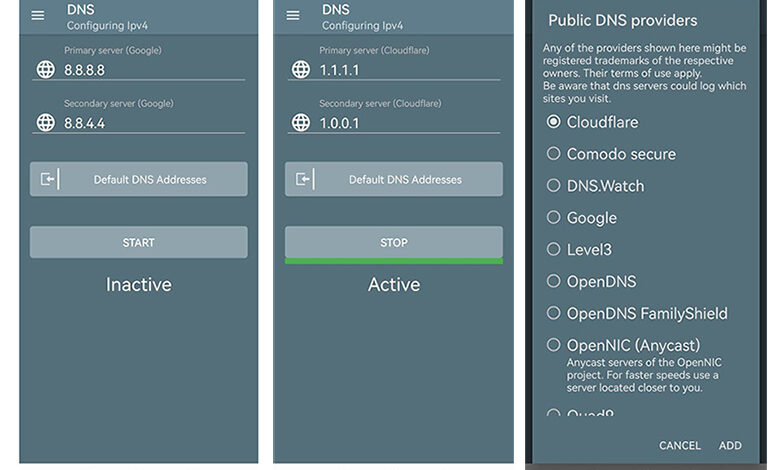
این روزها، برای بسیاری از کارها نیاز به تغییر DNS گوشی یا لپتاپ داریم.
مثلا، میتوانید گوگلپلی را بدون فیلترشکن و تنها با تغییر دی ان اس، باز کرده و اپهای دلخواه را دانلود و نصب کنید. برای باز کردن بسیاری از وبسایتها و سرویسها، کافی است DNS گوشی را عوض کنید تا تحریمها دور زده شوند.
اما تغییر DNS گوشی برای بسیاری از کاربران دشوار است؛ بهویژه اگر بخواهند از چندین DNS استفاده کرده و مدام میان دی ان اس های مختلف سوئیچ کنند. ما در مقاله «معرفی بهترین DNS برای رفع تحریمها» چندین DNS معرفی کردیم که وارد کردن دستی آنها هر روزه، کاری سخت میشود.
اپلیکیشن تغییر DNS گوشی
خوب، پس اجازه بدهید یک اپلیکیشن به شما معرفی کنیم تا بتوانید فقط با یک کلیک و لمس، سریعا دی ان اس را تغییر دهید.
برنامه DNSChanger for IPv4/IPv6 خیلی ساده، کمک میکند از میان دی ان اس شرکتهای مختلف، یک دی ان اس را انتخاب و به آن وصل شوید و DNS پیشفرض گوشی را عوض کنید.
بیشتر بخوانید: آموزش تغییر DNS برای عبور از فیلتر در ویندوز، مک، اندروید و آیفون
در صفحه اصلی این برنامه، میتوانید سریعا DNS دلخواه خود را وارد کرد و با زدن کلید Start، دی ان اس گوشی را عوض کنید و به آن وصل شوید. پس از اتصال، یک علامت کلید مشابه علامت وی پی ان ها نیز در بالای صفحه گوشی نمایش داده میشود که به معنای تغییر DNS و اتصال به سرور آن است.
اگر یک DNS برای خودتان ندارید؛ میتوانید با زدن روی گزینه Default DNS Addresses، از میان دی ان اسهای شرکتهای معروف مانند گوگل، کلودفایر، اوپن کلاود و … یک DNS انتخاب و تنظیم کنید.
شما حتی در این گزینه میتوانید دی ان اسهایی با اهداف خاص استفاده کنید؛ مثلا دی ان اسی که سایتهای نامناسب برای کودکان را باز نکند.
فراموش نکنید با زدن روی کلید Stop میتوانید دوباره به تنظیمات DNS پیشفرض گوشی برگردید و DNS استفاده شده را پاک کنید.
تعریف و اضافه کردن DNS اختصاصی
بهترین ویژگی نرمافزار DNSChanger، اضافه کردن یک DNS اختصاصی است تا در هر بار استفاده از آن، فقط DNS خود را انتخاب و وصل شوید.
بیشتر بخوانید: ترفند ساده استفاده از یوتیوب، اینستاگرام و هر اپلیکیشن وب بدون نصب فیلترشکن
از گزینه Default DNS Addresses، گزینه Alternate را بزنید:
حالا برای DNS خود یک نام انتخاب کنید و دی ان اس ها را وارد و روی گزینه Done بزنید:
میبینید که DNS شما به فهرست دی ان اس های برنامه اضافه شده است و میتوانید آن را انتخاب و وصل شوید
برنامه DNSChanger کمک میکند خیلی راحت و سریع از چندین DNS برای اتصال به سایتهای مختلف، سرویسها و اپها روی گوشیهای اندرویدی، استفاده کنید.
دانلود اپلیکیشن DNS Change از گوگل پلی
اگر برای خرید مودم، اینترنت و تجهیزات شبکه سوال داشتید یا نیاز به راهنمایی و کمک دارید؛ کانال تلگرام شبکهچی به آیدی shabakehchi@ را فالو و پرسش خود را برای مدیر کانال بفرستید تا جواب دهیم.